电脑如何快速查看显卡配置?
- 生活百科
- 2025-03-22
- 12
- 更新:2025-03-13 04:43:29
在日常使用电脑时,了解自己的显卡配置信息是十分重要的。无论是为了升级硬件、排查故障还是只是满足好奇心,如何快速准确地查看电脑显卡配置至关重要。下面将详细介绍几种方法,帮助您轻松获取显卡信息。
一、使用系统自带工具查看显卡配置
对于大多数Windows用户来说,Windows系统自带的工具已经足够查看显卡的基本信息。
1.1通过“系统信息”查看
按下`Win+R`键打开运行窗口,输入`msinfo32`回车。
在系统信息窗口中寻找“组件”>“显示”,即可看到显卡的部分信息,如显卡型号、显存大小等。
1.2使用“设备管理器”
右键点击“此电脑”或“我的电脑”,选择“管理”。
在计算机管理窗口中,查找“设备管理器”并打开。
展开“显示适配器”,右键点击显卡选项,选择“属性”。
在属性窗口的“详细信息”标签页中,可以根据需要查看不同规格的信息,如设备ID、驱动程序状态等。
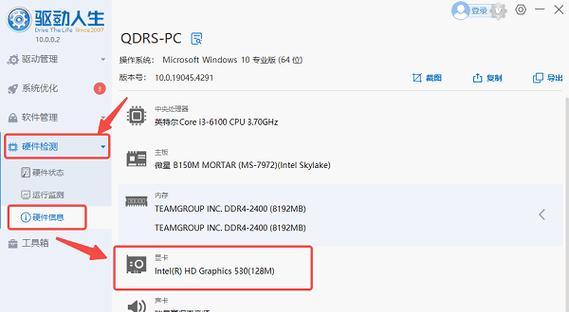
二、利用第三方软件详细了解显卡配置
第三方软件以其直观的用户界面和丰富的功能为用户提供了更多选择。
2.1GPU-Z
访问GPUZ官网下载安装后,打开软件,显卡的全部详细信息将展示在您眼前。
细节包括显卡型号、显存大小、显存类型、核心频率等。
GPUZ提供一个“截图”功能,方便用户保存显卡信息,并且可以导出为CSV格式文件。
2.2CPU-Z
虽然名为CPUZ,但它同样能提供显卡的详细信息。
同样从官网下载并安装,启动后点击“图形”标签页。
该页面会显示显卡的名称、芯片型号、显存容量和类型等信息。

三、在Windows设置中查看显卡信息
对于Windows10和Windows11用户,还可以在设置中查看显卡信息。
点击屏幕左下角的“开始”按钮,选择“设置”。
在设置中找到“系统”>“显示”>“高级显示设置”。
在此处,可以查看显示适配器属性,并获取显卡的基本信息。

四、显卡配置信息的常见问题与解决办法
问题一:我的电脑显示错误的显卡信息。
确保您的显卡驱动是最新的。可以通过设备管理器更新驱动,或者访问显卡制造商的官方网站下载最新驱动。
问题二:如何了解显卡是否有升级潜力?
需要查阅显卡型号对应的规格,了解其可支持的最高显存、接口类型等。这可以通过上述软件测得,并结合制造商提供的规格书进行比对。
问题三:我需要更多细节信息,比如显卡的具体时钟速度和温度。
使用GPUZ或其他专业硬件检测软件,可以获取更多详尽的技术参数和实时数据,帮助您全面了解显卡状态。
五、
快速查看电脑显卡配置并不复杂。通过使用系统自带工具、第三方软件或直接在系统设置中查看,用户能够获取显卡的详细信息。了解这些信息不仅可以帮助用户确保系统运行顺畅,也可以在升级配件时做出更明智的选择。希望这篇文章能为您提供所需的所有信息和指导,帮助您轻松掌握显卡配置的查看方法。











